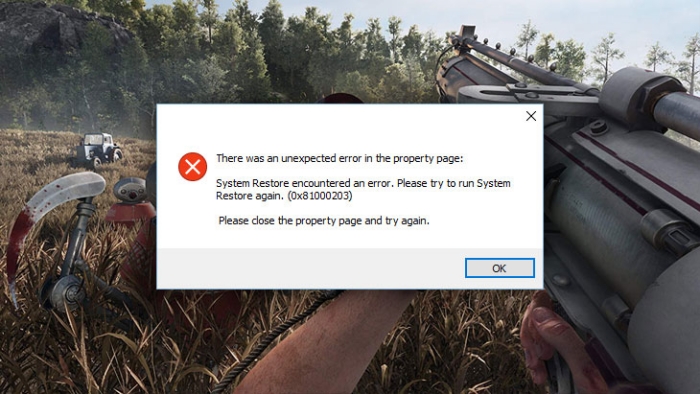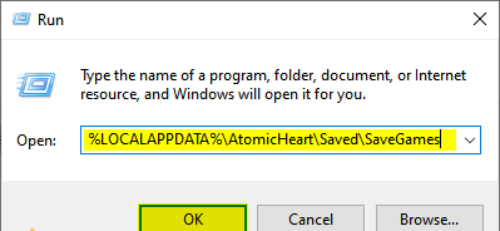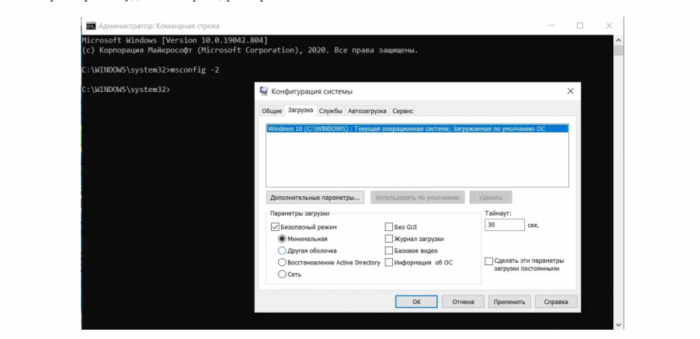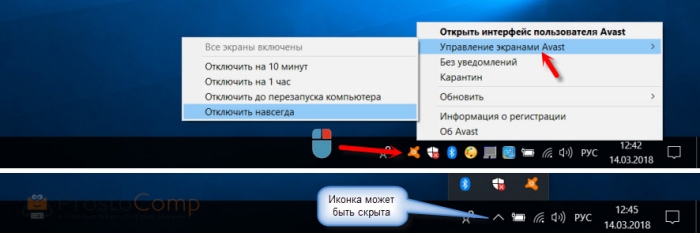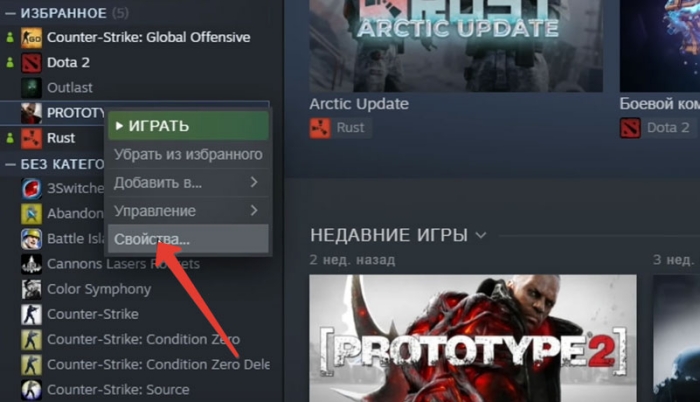Данное руководство расскажет, какое есть решение технических проблем Atomic Heart: что делать, если игра не запускается или фризит.
Нашумевшая Atomic Heart хорошо оптимизирована, ошибки у игры встречаются редко, однако и такое тоже бывает. Мы собрали самые частые проблемы и баги данной видеоигры и готовы рассказать, как их решить с минимальными трудозатратами для пользователя.
Системные требования
Вечная загрузка
Драйверы
Для решения данной проблемы рекомендуется обновить драйверы видеокарты. Где это сделать:
- NVIDIA — скачайте драйверы на официальном сайте;
- AMD — скачайте драйверы, перейдя по ссылке.
DirectX
Установите DirectX 12 с официального сайта.
Microsoft Visual C++
Обновите библиотеку Microsoft Visual C++ до последней версии. Установите их с официального сайта Microsoft.
Сторонние программы
Если вашему ПК не хватает ресурсов, то рекомендуется закрыть все неиспользуемые программы. Например, браузер. А также стоит выключить оверлей Steam.
Ошибка «Доступно в полной версии игры» в Game Pass
Случается баг из-за недостающих файлов игры. Если вы столкнулись с данной проблемой, но играете через Game Pass, то эта инструкция для вас:
- Закройте Atomic Heart;
- Закройте приложение Xbox;
- Вновь запустите Xbox;
- Проверьте целостность игровых файлов Atomic Heart.
Если и это не помогло, то стоит переустановить приложение Xbox через панель управления. Откройте «Установленные приложения», найдите «Xbox», выберите «Дополнительные параметры» и совершите «Сброс».
Не получается выйти из ремшкафа ЭЛЕАНОРА после апгрейда или создания арсенала
Частая проблема геймеров при прохождении локации «ВДНХ». Майор застывает на месте после выхода из ремшкафа, а игрок не может ничего больше сделать. К сожалению, тут чинится только загрузкой последнего сохранения. Некоторые пользователи рекомендуют перед выходом из ремшкафа нажать клавишу «TAB», чтобы перейти в меню улучшения перчатки, и только после этого пытаться выйти из ЭЛЕАНОРЫ.
Не работает вторая способность в Atomic Heart
Об этой ошибке уже знают разработчики, поэтому ждем патч. Но если вы столкнулись с таким противным багом, то сразу запускайте последний сейв, иначе ситуация не исправится, а следующее сохранение будет со сломанным файлом игры, и тогда уже ничего не поможет.
Плавающая мышка — игра ускоряет прицеливание и поворот экрана
В настройках внутри игры это не исправить, поэтому делайте следующее:
- Закройте игру и лаунчер;
- Нажмите клавиши «WIN+R»;
- Впишите «%LOCALAPPDATA%» и нажмите «ОК»;
- Перейдите по пути «AtomicHeartSavedConfig» (для Steam и VK Play это папка «WindowsNoEditor», а для Game Pass — «WinGDK»);
- Откройте файл «Engine.ini» с помощью любого текстового редактора;
- Вбейте в конце списка следующее:
[Engine.PlayerInput]
bEnableMouseSmoothing=False
[/script/engine.inputsettings]
bEnableMouseSmoothing=False
7. Закройте файл, сохраните изменения.
Зависает вступительный ролик
Отключите кат-сцены следующим образом:
- Перейдите по пути «SteamsteamappscommonAtomic HeartAtomicHeartContentMovies»;
- Найдите «Launch_FHD_60FPS_PC_Steam.mp4»;
- Нажмите по файлу ПКМ и выберите «Вырезать»;
- Создайте в любом месте папку и вставьте туда этот файл;
- В папке «Movies» создайте пустой текстовый документ с названием «Launch_FHD_60FPS_PC_Steam.mp4»;
- Нажмите «Да»;
- Перезагрузите ПК, перезайдите в игру.
Поврежденные файлы игры
Проверьте целостность файлов игры.
В VK Play в «Библиотеке» откройте Atomic Heart, нажмите «Перейти к игре», после прожмите стрелочку у кнопки «Играть», выберите «Проверить и исправить файлы установленного клиента игры».
В Steam откройте «Библиотеку», ПКМ на Atomic Heart, откройте «Свойства», далее «Локальные файлы» и «Проверить целостность файлов игры».
Atomic Heart не на полный экран
Прожмите сочетание клавиш ALT+ENTER. Если не помогло, то проверьте настройки игры. Третьим вариантом является изменение частоты обновления с 60 Гц на 59 Гц и возвращение на 60 Гц.
Для повышения FPS рекомендуем ознакомиться с нашим другим гайдом:
Другие руководства по игре:
Содержание
- 1. Системные требования
- 2. Как исправить вечную загрузку. Общие советы по исправлению ошибок
- 3. Как исправить ошибку «Доступно в полной версии игры» в Game Pass
- 4. Невозможно выйти из ремшкафа «Элеонора» после апгрейда или создания оружия и боеприпасов
- 5. Не работает вторая способность в Atomic Heart
- 6. Плавающая мышка
- 7. Зависает вступительный ролик
- 8. Поврежденные файлы игры
- 9. Не загружается карта в Atomic Heart
- 10. Оптимальные настройки графики для слабых, средних и мощных ПК
Релиз долгожданной Atomic Heart наконец-то состоялся, но некоторые пользователи столкнулись с рядом ошибок и багов. В этом руководстве мы расскажем, как исправить самые известные проблемы на данный момент.
Примечание: Мы обновляем это руководство по мере появления информации о новых ошибках, сбоях и вылетах. Если вы столкнулись с проблемой, не описанной в этом гайде, обязательно оставьте комментарий. Мы постараемся своевременно помочь вам.
Системные требования
Перед тем как перейти к разбору различных технических ошибок, нужно удостовериться, что ваш ПК обладает минимальными системными требованиями, указанными для запуска игры:
- Операционная система: Windows 10 (64-bit)
- Процессор: AMD Ryzen 3 1200 или Intel Core i5-2500
- Оперативная память: 8 ГБ
- HDD: 90 ГБ на жестком диске
- Видеокарта: AMD Radeon R9 380 или NVIDIA GeForce GTX 960 с 4 ГБ памяти
- Версия DirectX: 12
- Клавиатура, мышь
Рекомендуемые системные требования для комфортной игры без потери FPS:
- Операционная система: Windows 10 (64-bit)
- Процессор: AMD Ryzen 5 2600X или Intel Core i7-7700K
- Оперативная память: 16 ГБ
- HDD: 90 ГБ на жестком диске
- Видеокарта: AMD RX 6700 XT или NVIDIA GeForce RTX 2070 с 8 ГБ памяти
- Версия DirectX: 12
- Клавиатура, мышь
Как исправить вечную загрузку. Общие советы по исправлению ошибок
В некоторых случаях геймеры сталкиваются с вечной загрузкой. Причина этой ошибки довольно проста и встречается у небольшого количества пользователей. Для этого необходимо обновить драйвера вашей видеокарты, так как именно они могут препятствовать запуску игры.
- Для пользователей NVIDIA — достаточно перейти на официальный сайт и скачать необходимые драйвера.
- Для пользователей AMD — перейти по ссылке.
DirectX
Atomic Heart требует установленный DirectX 12. Для загрузки предлагаем вам посетить официальный сайт.
Microsoft Visual C++
Не забудем также упомянуть, что для комфортной игры без вылетов и задержек необходимы все последние версии библиотек Microsoft Visual C++. Скачать их вы можете с официального сайта Microsoft.
Закройте сторонние программы
Atomic Heart — довольно требовательная игра и потребляет большое количество ресурсов системы. Удостоверьтесь, что перед запуском игры вы закрыли все сторонние программы. Например, Skype, Discord и прочие. Обязательно завершите процессы Google Chrome, так как они потребляет большое количество системных ресурсов.
Также мы советуем отключить оверлей Steam:
- Запустите Steam.
- Нажмите на кнопку «Steam» в левом верхнем углу экрана;
- Затем щелкните на раздел «Настройки»;
- В столбце слева найдите пункт «В Игре»;
- Снимите галочку с пункта «Включить» в открывшемся окне;
- Перезапустите Steam.
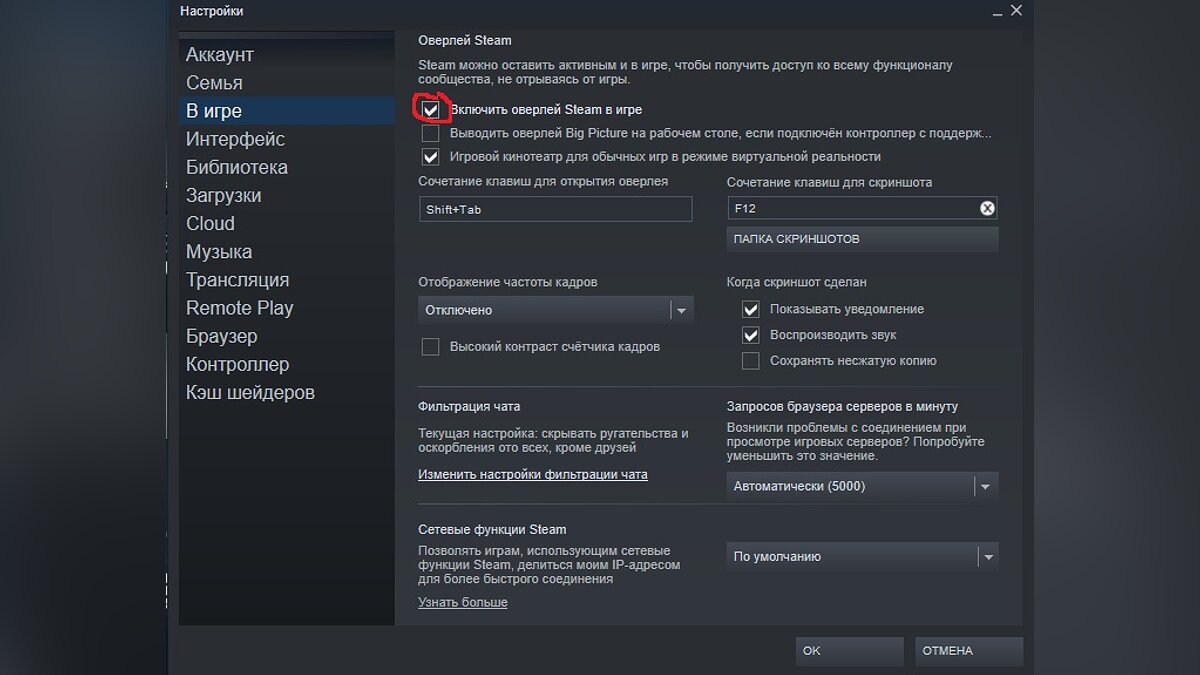
На данный момент разработчики знают о большинстве ошибок и пытаются оперативно исправить их.
Как исправить ошибку «Доступно в полной версии игры» в Game Pass
Некоторые пользователи Game Pass столкнулись с неприятной проблемой, которая не позволяет полноценно насладиться Atomic Heart. Например, не дает сесть в машину на стартовой локации. Мы нашли способ исправления этой ошибки.
Для этого:
- Закройте Atomic Heart;
- Закройте приложение Xbox и откройте заново;
- Проверьте целостность игровых файлов Atomic Heart.
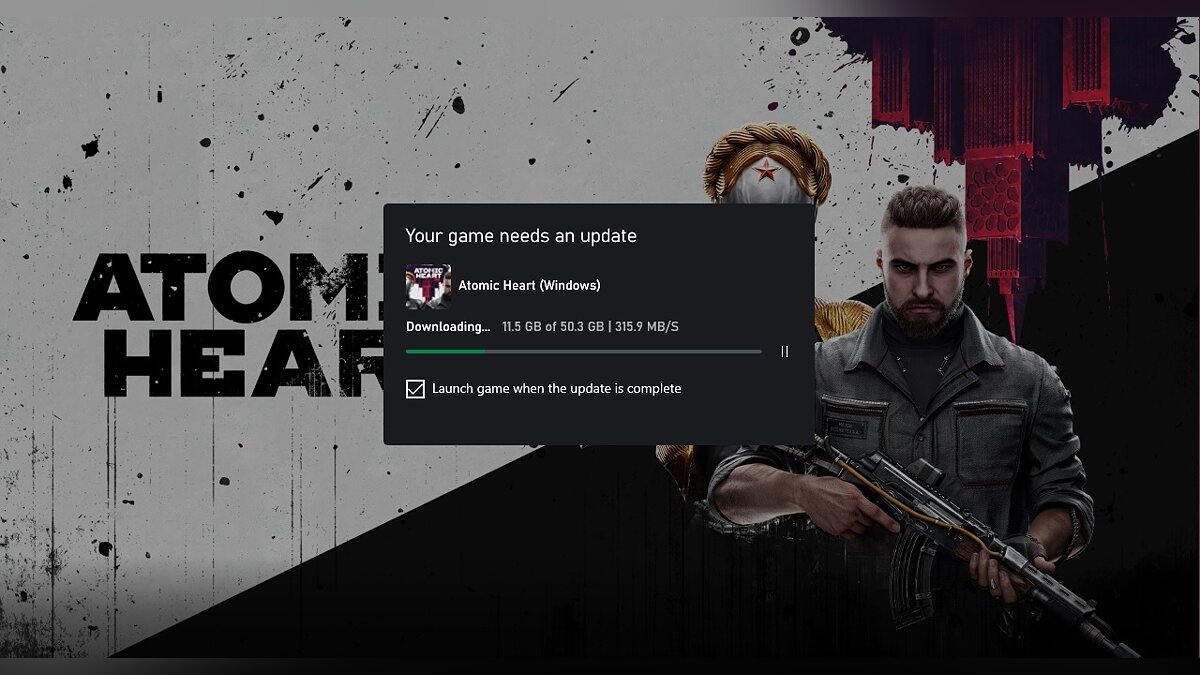
Причина этой ошибки заключается в недостающих файлах игры. В редких случаях пользователям придётся переустановить приложение Xbox.
Для этого:
- Откройте «Панель управления» или «Параметры»;
- Выберите «Приложения» — «Установленные приложения»;
- Найдите «Xbox», кликните на три точки справа и выберите «Дополнительные параметры»;
- Прокрутите вниз и отыщите параметр «Сброс»;
- Щелкните на кнопку и дождитесь окончания переустановки приложения.
Невозможно выйти из ремшкафа «Элеонора» после апгрейда или создания оружия и боеприпасов
Данная ошибка встречается у многих пользователей при исследовании локации «ВДНХ». Впервые вы можете столкнуться с ней во время поиска конечностей для Клары. Когда вы в очередной раз используете ремшкаф для покупки боеприпасов или апгрейда оружия, после выхода из меню герой застынет в единственной позе. Какие-либо движения в этот момент сделать невозможно. Поможет только закрытие игры и загрузка последнего сохранения.
По нашим наблюдениям, избавиться от ошибки можно следующим способом:
- Откройте ремшкаф и выполните модернизацию оружия, или создайте любые предметы;
- Нажмите на клавишу «TAB», чтобы перейти в меню улучшения перчатки;
- Выйдите из ремшкафа.
Не работает вторая способность в Atomic Heart
Ещё одна распространённая проблема, которая встречается сейчас у многих игроков. Она появляется, когда вы устанавливаете или меняете способности в Элеоноре. Стоит отметить, что разработчики уже знают о ней и наверняка исправят в ближайшее время.
Если вы столкнулись с этой ошибкой, мы советуем загрузить последнее сохранение с исправным функционалом. В противном случае сейв будет считаться «битым», а данная проблема будет преследовать вас до конца прохождения.
Плавающая мышка
В Atomic Heart есть эффект «Плавающей мышки», когда игра ускоряет прицеливание и поворот экрана. Для некоторых игроков это очень непривычное состояние, особенно для пользователей ПК, так как подобные функции чаще всего используются для консольных версий видеоигр. Однако в Atomic Heart отключить эту функцию через игровые настройки нет никакой возможности.
Первое, что вам необходимо сделать, — это закрыть игру и лаунчер (VK Play, Steam или Xbox). Далее вы должны открыть файл конфигурации. Сделать это можно следующим образом:
- Нажмите клавиши «WIN+R», затем впишите в поисковой строке «%LOCALAPPDATA%» без кавычек и нажмите «ОК»;
- Перейдите по пути «AtomicHeartSavedConfig», найдите файл «Engine.ini»;
- Для версий Steam и VK Play папка будет называться «WindowsNoEditor»;
- Версия Game Pass будет иметь название «WinGDK»;
- Откройте «Engine.ini» с помощью блокнота или любого текстового редактора;
- Теперь добавьте в конце списка следующие строки:
[Engine.PlayerInput]
bEnableMouseSmoothing=False
[/script/engine.inputsettings]
bEnableMouseSmoothing=False
Закройте файл и сохраните изменения.

Зависает вступительный ролик
Геймеры сообщили, что при запуске игры также наблюдается зависание во время вступительного ролика. Однако, как мы выяснили, в связке идёт десять роликов, меняющих друг друга. Подобная ошибка возникала во время релиза Fallout 76 и позже была исправлена.
Вы можете отключить эти кат-сцены:
- Для начала перейдите по пути «SteamsteamappscommonAtomic HeartAtomicHeartContentMovies»;
- Нажмите «ПКМ» на «Launch_FHD_60FPS_PC_Steam.mp4» и выберите «Вырезать»;
- Переместите вырезанный файл в любую удобную папку;
- Вернитесь в папку «Movies» и создайте пустой текстовый документ с названием «Launch_FHD_60FPS_PC_Steam.mp4» без кавычек;
- В появившемся окне предупреждения нажмите «Да»;
- Перезагрузите компьютер и зайдите в игру.
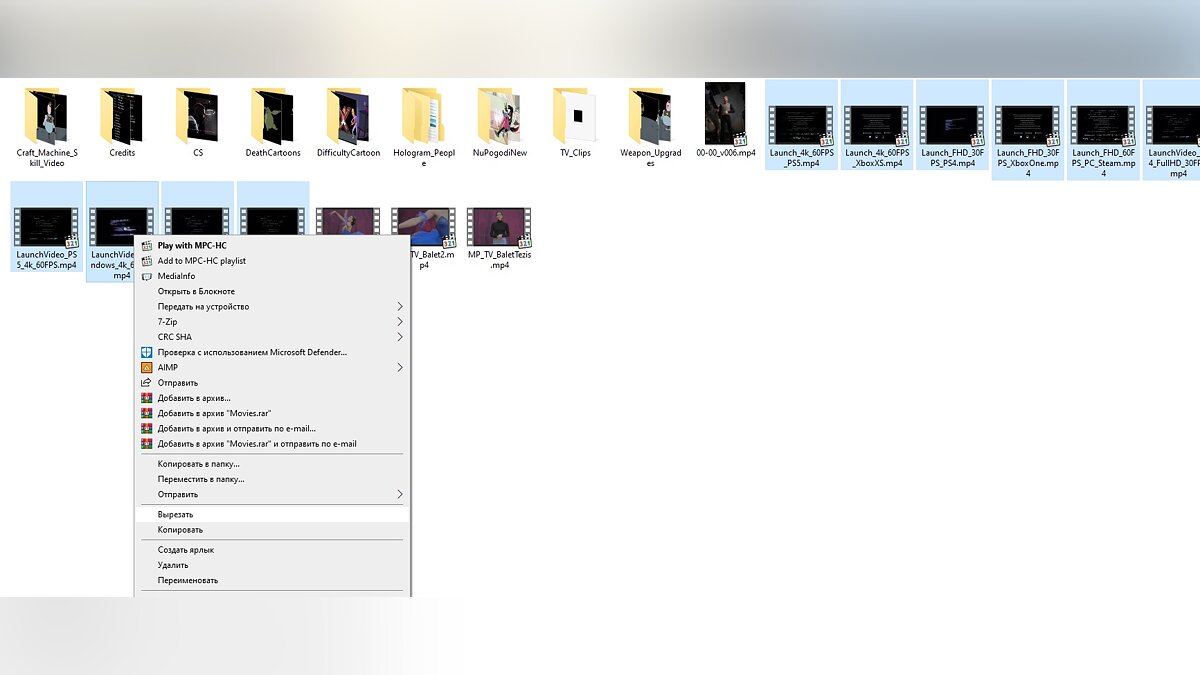
Теперь вступительная кат-сцена будет пропускаться автоматически. Данный способ подойдёт для пользователей VK Play и Steam. В версии для Game Pass такой ошибки не наблюдается.
Поврежденные файлы игры
Многие ошибки связаны с поврежденными или отсутствующими файлами игры. Чтобы решить большинство проблем, достаточно проверить файлы игры через клиент VK Play или Steam.
Для пользователей VK Play:
- Откройте приложение VK Play;
- Перейдите в «Библиотеку», найдите Atomic Heart и кликните «Перейти к игре»;
- Рядом с кнопкой «Играть» нажмите на стрелочку;
- Выберите пункт «Проверить и исправить файлы установленного клиента игры» и щелкните «ЛКМ»;
- Дождитесь окончания процесса, перезапустите приложение VK Play и откройте игру.

Для пользователей Steam:
- Зайдите в Steam и откройте «Библиотеку»;
- Нажмите «ПКМ» на Atomic Heart и выберите «Свойства»;
- В пункте «Локальные файлы» выберите «Проверить целостность файлов игры» и дождитесь окончания процесса;
- Перезагрузите ПК и запустите игру.
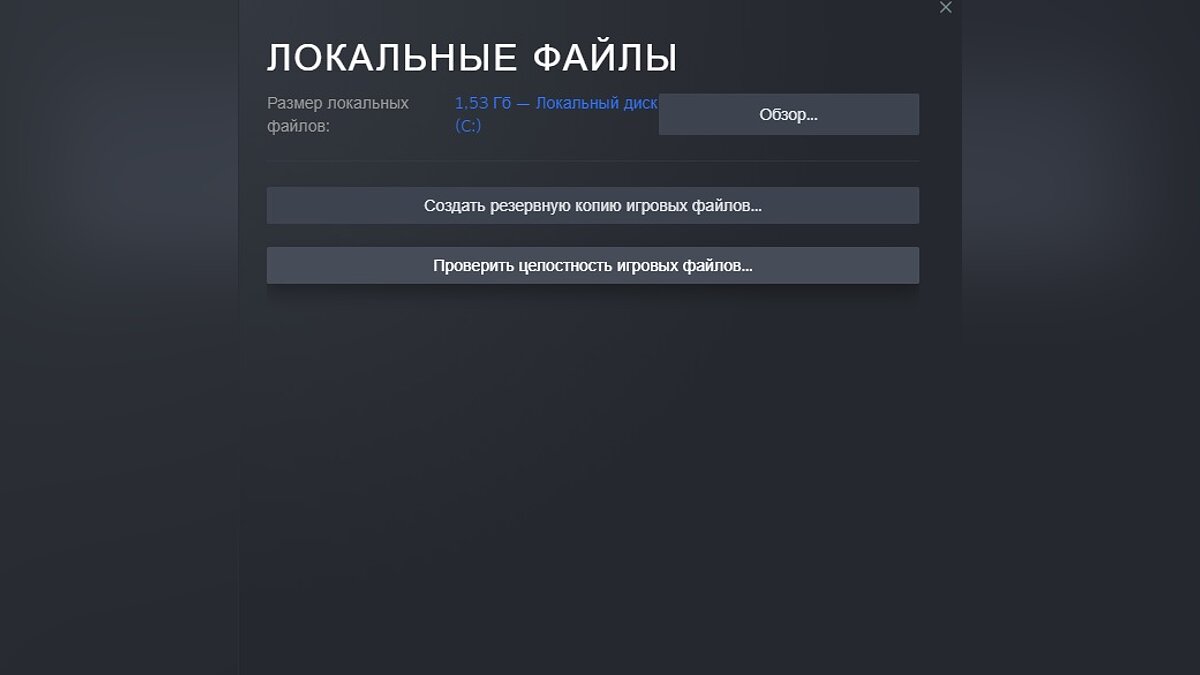
Примечание: Если вы играете в офлайн-режиме, не забывайте время от времени подключаться к сети и проверять наличие обновлений.
Не загружается карта в Atomic Heart
Некоторые игроки столкнулись с проблемой, когда после выхода из определенной зоны в открытый мир карта не открывается или игра думает, что вы до сих пор находитесь внутри другой локации. Исправлением данного бага активно занимаются разработчики, но у нас есть способ, как быстро исправить эту ошибку своими силами.
Для этого:
- Сохраните игру с помощью терминала;
- Закройте Atomic Heart и перезайдите в игру;
- Загрузите последнее сохранение из первого пункта;
- Откройте карту.
Примечание: Если вы играете в офлайн-режиме, не забывайте время от времени подключаться к сети и проверять наличие обновлений.
Оптимальные настройки графики для слабых, средних и мощных ПК
Мы предлагаем вам рассмотреть оптимальные параметры для комфортной игры под компьютеры любой мощности.
Настройки графики для слабых ПК
Данные настройки подойдут пользователям со слабым железом. Все функции установлены для разрешения «1920×1080».
- Режим экрана — Полный экран;
- Ограничение FPS — 30 или 60 (на выбор);
- Разрешение экрана — 1920×1080;
- Глубина резкости — Низкое;
- Размытие в движении — Выкл;
- Антиалиазинг — TAA;
- DLSS Super Resolution — Выкл;
- Генерация кадров DLSS — Выкл;
- NVIDIA Reflex — Выкл;
- FidelityFX Super Resolution — Производительность;
- Качество анимации — Низкое или среднее;
- Тени — Низкое;
- Рассеянное затенение — Низкое;
- Визуальные эффекты — Среднее;
- Количество объектов — Низкое;
- Материалы — Среднее;
- Объемный туман — Низкое;
- Постобработка — Низкое;
- Текстуры — Среднее;
- Анизотропия текстур — 2;
- Качество геометрии — Среднее;
- Качество растительности — Низкое.

Настройки графики для средних ПК
- Режим экрана — Полный экран;
- Ограничение FPS — 60;
- Разрешение экрана — 1920×1080;
- Глубина резкости — Высокие;
- Размытие в движении — Выкл;
- Антиалиазинг — Высокое;
- DLSS Super Resolution — Производительность;
- Генерация кадров DLSS — Выкл;
- NVIDIA Reflex — ВКЛ;
- FidelityFX Super Resolution — Производительность;
- Качество анимации — Высокое;
- Тени — Среднее;
- Рассеянное затенение — Среднее;
- Визуальные эффекты — Среднее;
- Количество объектов — Среднее;
- Материалы — Среднее;
- Объемный туман — Среднее;
- Постобработка — Среднее;
- Текстуры — Максимальные;
- Анизотропия текстур — 8;
- Качество геометрии — Среднее;
- Качество растительности — Среднее.

Настройки графики для мощных ПК
- Режим экрана — Полный экран;
- Ограничение FPS — 120;
- Разрешение экрана— 1920×1080;
- Глубина резкости — Высокое;
- Размытие в движении — Высокое;
- Антиалиазинг — TAA Высокое;
- DLSS Super Resolution — Качество;
- Генерация кадров DLSS — Выкл;
- NVIDIA Reflex — ВКЛ;
- FidelityFX Super Resolution — Качество;
- Качество анимации — Максимальное;
- Тени — Максимальное;
- Рассеянное затенение — Максимальное;
- Визуальные эффекты — Максимальное;
- Количество объектов — Максимальное;
- Материалы — Максимальное;
- Объемный туман — Максимальное;
- Постобработка — Максимальное;
- Текстуры — Максимальное;
- Анизотропия текстур — 8;
- Качество геометрии — Максимальное;
- Качество растительности — Высокое.

Другие гайды
- Западные геймеры раскритиковали Atomic Heart за расизм. Все из-за мультика «Ну, погоди!»
- Atomic Heart запустили на ПК без видеокарты и показали, сколько FPS выдает игра
- Кто такие роботы-близняшки из Atomic Heart? Всё о новых вайфу русского интернета
Вылеты в «Atomic Heart» могут быть связаны с разными причинами. Современные геймплеи достаточно требовательны по части видеокарты, объема ОЗУ, типу процессора. Но перед тем, как решить окончательно, следует изучить все критерии, проверить их. А затем попытаться применить один из рекомендованных способов для запуска игры. Вдруг получится? Тогда начинаем.
Содержание
- Какие у игры минимальные системные требования
- Как решить проблему
- Переключаемся на DirectX11
- Обновляем драйвера
- Отключаем антивирус
- Изменяем настройки
- Проверяем целостность файлов
Какие у игры минимальные системные требования
Для начала определимся с терминологией. Все вылеты приложений, игр подразделяются на 2 крупные категории. Аппаратные и программные. Далее ОС, приложение выдает код ошибки. На его основании можно классифицировать сбой. И принять решение. Обычно проверку начинают с конфигурации оборудования.
Для «Atomic Heart» она следующая:
| Параметр, тип оборудования | Требования |
| ОС | Windows 10, 64 разрядная |
| Процессор | AMD Ryzen 5 1600 3 ГГц/ Intel Core i5-4460 3.1 ГГц (поддержка AVX, AVX2, SSE 4.2) |
| ОЗУ | 8 Гигабайт (двухканальная) |
| Видеокарта | AMD Radeon R9 380 / NVIDIA GeForce GTX 960 (4 Гигабайта) |
| Свободное место на жестком диске | 90 Гигабайт |
Кроме всего прочего, на ПК должна быть установлена библиотека DirectX (12 релиз). Считается, что подобного набора оборудования, выполнения условий достаточно для запуска игры. Далее перейдем к конкретным рекомендациям по решению задачу.
Как решить проблему
Сложности с вылетами, запуском игры можно решить разными способами. Чаще всего применяются такие:
- Переход на пакет библиотек DirectX11.
- Обновление драйверов видеоадаптера.
- Отключение антивирусного ПО.
- Изменение настроек.
- Проверка целостности файлов игры.
Обо всем этом – далее, подробно. С советами, пошаговым алгоритмом действий.
Переключаемся на DirectX11
Не всегда использование 12 релиза Дайрект Экс приносит желаемый результат. Бывает, что переход к «старой» версии решает проблему запуска игры. Геймеры, использующие сборки на DX 12, столкнулись с вылетами, сбоями. Выход – в сбросе до DX 11. Алгоритм действий:
- Перейти по пути сейвов игры. Расположены по адресу C:\Users\[Имя учетной записи]\AppData\Local\AtomicHeart\Saved\SaveGames. В каталоге найти запись в формате SavedSetting.sav.
- Открыть в приложении «Блокнот».
- После запуска файла перейти к позициям [2: D I S P L A Y], 7=12. Выставить значение 7=11. Сохранить.
Ранее у игрока был выбор типа библиотеки (Dev-сборка). Однако после выпуска релиза Atomic Heart разработчики отключили опцию. Оставив DirectX12. Поэтому иного пути, кроме вышеописанного, нет.
Обновляем драйвера
Устаревшие драйвера часто становятся проблемой при запуске графических приложений, игр.
Не всегда обновление проходит «автоматом». Случается, что скачивать, загружать программы совместимости оборудования требуется вручную. Нужно знать тип установленной видеокарты. И затем зайти на сайт производителя. Для Nvidia, AMD данные следующие:
- GeForce – https://www.nvidia.com/Download/index.aspx?lang=ru;
- Radeon – https://www.amd.com/en/support.
Не обязательно раскрывать системный блок, смотреть надписи на оборудовании. Достаточно воспользоваться диспетчером устройств. Открывая вкладку с соответствующим названием:
- В разделе «Диспетчер устройств» нажимаем на одноименную строчку.
- Открывается перечень установленного оборудования. Находим «Видеоадаптер». Должна появиться действующая видеокарта. Там же будут указаны модель, тип.
Остается записать название. И на указанных выше ресурсах после загрузки страницы выбрать нужный тип оборудования. Подтвердить, активировать загрузку драйвера. Далее необходимо воспользоваться работой в безопасном режиме:
- Нажать на клавиатуре сочетание Win + R (работает при любой раскладке).
- В открывшейся командной строке следует ввести msconfig. Подтвердить действие нажатием на Enter.
- Произойдет переход к режиму конфигурации системы.
- Выбираем «Безопасный режим».
После перезагрузки ПК открываем файл с ранее загруженным драйвером (старый удаляем). Если все сделано правильно, драйвер подошел, то появиться соответствующее сообщение. И игра должна запуститься. Попытка автоматической установки драйверов не всегда удачна. И сработает, если их уже загружали, скачивали.
Отключаем антивирус
Реакция антивирусных агентов на устанавливаемые приложения остается непредсказуемой. По непонятным причинам программа блокирует доступ. Опознает геймплей как вредоносное ПО. Не исключено, что это связано с нелегальной сборкой игры (чаще всего). И возникают проблемы с запуском. Что нужно сделать:
- Открыть режим «Настройки» в антивирусном агенте.
- Выбрать параметр «Временно отключить защиту».
Не нужно пугаться устрашающих сообщений, что ПК останется незащищенным. После этого стоит попробовать еще раз запустить геймплей. При положительном варианте событий вновь активируем антивирус. И вносим «Atomic Heart» в исключения. Чтобы антивирусное приложение не блокировало программу. В самых редких ситуациях антивирус успеет «навредить». Удалить часть файлов. И тогда придется повторно скачивать геймплей.
Изменяем настройки
Ох уж эти настройки. Как с ними мучаются пользователи. В том числе неопытные. И сбои в геймплее способны заставить понервничать многих. Изменение разрешения экрана иногда помогает. Отсутствие картинки при запуске («черный экран») с одновременно нормально работающим звуком свидетельствует о системной ошибке. Возможно, даже повреждении установочных файлов.
Отказ подключенной периферии (клавиатуры, мыши) требует проверки USB-портов. Иногда разъем отошел, нет контакта.
Стоит «перевтыкнуть» оборудование, как все может заработать. В более сложном варианте потребуется зайти в BIOS. И проверить, не отключены ли там устройства ввода-вывода.
Универсальных рекомендаций нет, поскольку у каждого производителя – собственное меню. Способ входа в него. После входа в BIOS ищем строчки, где упоминаются символы USB. Должно быть установлено значение «Включено» (Enabled). Если вышеописанное не помогло, ищем проблему в целостности файлов.
Проверяем целостность файлов
Сбои при загрузке игры – не редкость. Но с этим можно справиться. Нужно зайти в Стим, проверить целостность файлов. Пошаговые действия:
- Зайти в аккаунт Steam.
- Найти библиотеку с играми.
- Выбрать «Atomic Heart».
- Щелчком ПКМ открыть свойства игры.
- В данном меню выбрать вкладку «Локальные файлы», запустить проверку («Проверить целостность файлов игры»).
Процесс продолжительный. Не все файлы могут пройти проверку. Это касается пользовательских настроек. Данный совет должен помочь, если в ходе закачки файлы повредились.
Нашли опечатку? Выделите текст и нажмите Ctrl + Enter
Нам известно, что некоторые игроки сталкиваются со следующей ошибкой:
Для решения проблемы попробуйте выполнить следующие действия:
- Убедитесь, что у вас установлена актуальная версия Microsoft Visual C++ и DirectX.
- Установите все доступные обновления для вашей операционной системы через центр обновлений Windows.
- Обновите драйверы видеокарты. Для загрузки актуальной версии посетите сайт производителя вашей карты: NVIDIA или AMD.
- Если у вас установлено ПО RivaTuner/MSI Afterburner, его необходимо отключить.
- Если вы используете MSI Center, то попробуйте отключить в нем разгон.
Также попробуйте следующий метод:
- Перейдите в следующий раздел настроек операционной системы: «Панель управления\Все элементы панели управления\Дисплей\Графика\Стандартные параметры графики».
- Установите переключатель «Планирование графического процессора с аппаратным ускорением» в положение «Откл.».
- Перезагрузите компьютер и проверьте наличие проблемы.
Некоторые игроки сталкиваются с проблемой, из-за которой игра вылетает с ошибкой Fatal error. Дополнительный текст ошибки: The UE4-AtomicHeart Game has crashed and will close. Это может быть связано с различными причинами, такими как несовместимость версии игры, поврежденные файлы сохранения, неправильная настройка DirectX, наличие модов или устаревший драйвер видео карты.
В этой статье мы расскажем вам, как можно исправить ошибку Fatal error в Atomic Heart и наслаждаться игрой без сбоев.
Способы решения ошибки Fatal error в Атомик Харт:
Обновлено 09.05.2023
Если текст ошибки содержит дополнительный код -0302, необходимо в ярлык для запуска игры, в поле «Объект», дописать дополнительный параметр -setLocMode
Скачать другой билд, если пользуешься пираткой
Если вы скачали игру не с официального источника, то возможно, что у вас установлена неактуальная или нестабильная версия игры. В этом случае, вы можете попробовать скачать другой билд игры, желательно самый последний. Однако, это не даст гарантии, что игра будет работать без ошибок, так как это всё равно будет не релизная версия с самыми последними патчами. Лучше всего купить лицензионную копию игры и обновлять ее через официальный лаунчер.
Удалить сохранения, которые весят 0 байт
Иногда причиной ошибки Fatal error могут быть поврежденные файлы сохранения, которые весят 0 байт. Это может произойти из-за некорректного выхода из игры или сбоя системы. Чтобы удалить такие файлы, вам нужно найти их по этому пути: C:\Users\User\AppData\Local\AtomicHeart\Saved. Затем выделите все файлы, которые имеют размер 0 байт и удалите их. После этого запустите игру и проверьте, исчезла ли ошибка.
Поменять DirectX на 11 версию
Некоторые игроки сообщают, что ошибка Fatal error возникает из-за того, что игра запускается с DirectX 12 по умолчанию. Это может быть несовместимо с вашей видео картой или операционной системой. Чтобы поменять DirectX на 11 версию, вам нужно выполнить следующие шаги:
- Откройте папку с установленной игрой.
- Найдите файл Engine.ini и откройте его блокнотом или другим текстовым редактором.
- Добавьте в конец файла следующие строки:
[ConsoleVariables] r.DefaultFeature.AntiAliasing=2 r.DefaultFeature.MotionBlur=0 r.RayTracing.ForceAllRayTracingEffects=0 r.RayTracing.ForceRayTracingEffects=0 r.RayTracing.EnableMaterials=0 r.RayTracing.EnableMaterials=0 r.RayTracing.EnableReflections=0 r.RayTracing.EnableShadows=0 r.RayTracing.EnableTranslucency=0 r.RayTracing.ForceAllRayTracingEffects=0 r.RayTracing.ForceRayTracingEffects=0 r.RayTracing.UseTextureLod=0 r.RayTracing.UseTextureLodForAllMaterials=0 r.RayTracing.UseTextureLodForAllReflections=0 r.RayTracing.UseTextureLodForAllShadows=0 r.RayTracing.UseTextureLodForAllTranslucency=0
Сохраните файл и закройте его. Запустите игру и проверьте, исчезла ли ошибка.
Удали моды
Если вы установили какие-то моды для игры, то они могут конфликтовать с оригинальными файлами игры или вызывать нестабильность. Чтобы удалить моды, вам нужно найти папку с установленными модами (обычно она находится в той же папке, что и игра) и удалить ее. Затем запустите игру и проверьте, исчезла ли ошибка.
Обновить драйвер видео карты
Устаревший или поврежденный драйвер видео карты может быть также причиной ошибки Fatal error в Atomic Heart. Чтобы обновить драйвер видео карты, вам нужно выполнить следующие шаги:
- Откройте Панель управления и выберите раздел Система и безопасность.
- Нажмите на ссылку Администрирование и выберите пункт Диспетчер устройств.
- Разверните ветку Адаптеры видео и найдите вашу видео карту.
- Нажмите правой кнопкой мыши на названии вашей видео карты и выберите пункт Обновить драйвер.
- Выберите опцию Автоматический поиск обновленного драйвера и следуйте инструкциям на экране.
- После завершения обновления перезагрузите компьютер и запустите игру.
Надеемся, что эти способы помогут вам исправить ошибку Fatal error в Atomic Heart и вы сможете наслаждаться игрой без проблем. Если у вас есть какие-то другие вопросы или предложения по игре, пожалуйста, напишите их в комментариях ниже. Спасибо за внимание!